如何修復 Windows 11/10 上的不良圖像狀態錯誤 0xc0000020
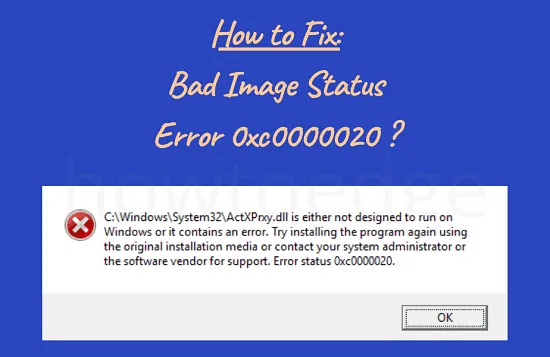
一些用戶抱怨說,當他們嘗試在他們的 PC 上打開某些應用程序時收到錯誤代碼 0xc0000020。這清楚地表明您嘗試啟動的應用程序一定已損壞或損壞。如果在最近的 Windows 更新後出現這種情況,請訪問控制面板,然後卸載該特定的安全/可選補丁更新。
當系統文件丟失或由於 Windows 映像過時時,也可能會出現錯誤映像錯誤代碼 0xc0000020。然後要修復它,請卸載有問題的軟件,然後執行 SFC、DISM 等掃描。
在 Windows 11/10 上導致錯誤 0xc0000020 的原因
錯誤 0xc0000020 主要發生在錯誤的軟件安裝、丟失的系統文件或損壞的 Windows 映像之後。出現這種情況時,您可能還會收到以下錯誤消息 –
C:\Windows\System32\XXXXX.dll 的設計可能不適合在 Windows 上運行,或者可能包含錯誤。嘗試使用原始安裝媒體重新安裝該程序,或者聯繫您的系統管理員或軟件供應商以獲得支持。錯誤狀態 00xc0000020。
讓我們看一下應該修復此錯誤代碼 0xc0000020 的每種方法的描述。
不良圖像錯誤狀態 0xc0000020 解決方案
要解決 Windows 11/10 上的 Bad Image Error Status 0xc0000020,請查看以下建議列表 –
1]卸載有問題的應用程序
如果您剛在計算機上安裝某個應用程序後遇到此錯誤,最好先卸載它。從您的設備中刪除最近安裝的軟件後,重新啟動您的電腦,以便刪除任何殘留或遺留的文件。
重新登錄您的系統並檢查這是否有助於解決錯誤代碼 0xc0000020。如果您最近更新了 Windows 11/10 操作系統,請確保同時卸載最新的補丁更新。
2]執行DISM掃描
如果您最近沒有在您的計算機上安裝任何程序並且仍然面臨這個問題,則係統映像一定已損壞。無需深入了解任何詳細信息,請檢查是否可以通過修復 Windows 映像來解決此問題。為此,請借助內置工具“DISM”。這個過程是這樣的——
- 按 Win + X,然後選擇 Windows PowerShell(管理員)。如果您使用的是 Windows 11,請改為選擇 Windows 終端(管理員)。
- 接下來將出現“用戶帳戶控制”窗口,點擊“是”以授權訪問所選控制台。
- 在PowerShell窗口中,依次執行以下代碼。
Dism /Online /Cleanup-Image /StartComponentCleanup
Dism /Online /Cleanup-Image /RestoreHealth
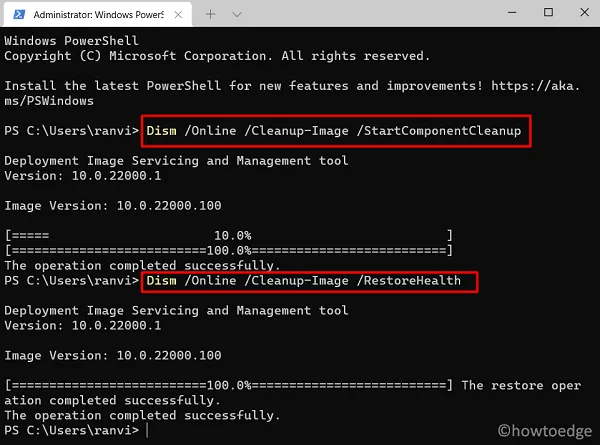
- 整個DISM掃描/修復過程需要15-20分鐘,請耐心等待。您可以最小化正在進行的掃描並繼續進行其他一些工作。
- 完成後,重新啟動您的 PC。
我希望這可以修復您設備上的壞圖像錯誤 0xc0000020,並且您可以創建或使用還原點。
3]運行SFC掃描
有時,此錯誤的發生僅僅是因為您的計算機上的一些文件丟失或損壞。在這種情況下,您可以使用系統文件檢查器實用程序修復此異常。以下是在 Windows 11/10 上進行 SFC 掃描的方法 –
- 打開具有管理員權限的命令提示符。
- 打開後,複製/粘貼以下代碼,然後按Enter –
sfc /scannow
- 與 DISM 掃描非常相似,這也需要 15-20 分鐘來查找和修復設備上的損壞文件。
- 當它顯示消息“Verification 100% complete”時,鍵入exit並按Enter 鍵。
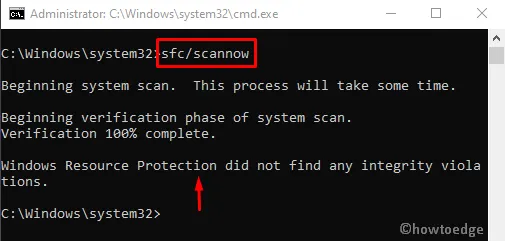
- 接下來重新啟動您的 PC,並在您重新登錄計算機時查看問題是否解決。
4]重新註冊DLL文件
如果錯誤 0xc0000020 仍然出現,這可能是由於存在一些損壞的 DLL 文件。當兩個或多個應用程序使用相同的系統資源時,Windows 操作系統使用 DLL 只是為了減少總體內存開銷。去重新註冊olmapi21.dll、wininet.dll等比較常用的DLL文件,看看是否真的能解決問題。
如果錯誤仍未解決,請繼續執行下一個解決方案。
5]使用系統還原點
雖然這是一個錯誤的圖像錯誤並且不應該讓您使用還原點,但請檢查您是否可以將您的 PC 恢復到一切正常運行的狀態。
6]刷新/重置您的電腦
如果上述方法均無法解決錯誤 0xc0000020,請按照以下步驟重置您的 PC –
- 首先,按 WinKey + I 調用設置。
在 Windows 10 上
- 轉到 – 更新和安全 > 恢復。
- 在“刷新您的電腦而不影響您的文件”下,點擊或單擊“開始”。
- 現在,按照屏幕上的說明完成剩餘的步驟。
- 確保在刷新 Windows 11/10 副本時保持以下複選框處於打開狀態。
- 保留您的所有數據
- 刪除所有第三方應用程序
在 Windows 11 上
Windows 11 中沒有“刷新您的 PC”這樣的選項。因此,您在新安裝的操作系統上所能做的就是“重置您的 PC”。以下是執行此任務的方法 –
- 首先,導航到以下路徑 –
設置 > 系統 > 恢復 > 重置這台電腦
- 在“恢復”部分下點擊“重置 PC”旁邊的重置 PC。
- 按照顯示屏上的說明完成 PC 的重置。
我希望本教程可以幫助您修復 Windows 11/10 PC 上的 Bad Image Status Error 0xc0000020。



發佈留言